Win10系统故障基本上都出现这个画面,不要再被维修店坑做系统!
各位尊敬的粉丝朋友们,各位电脑爱好者朋友们,大家好!说到电脑系统也是我们比较头疼的事,因为电脑在平常生活中使用坏的机率最大的也就是系统,系统故障的种类也是比较多的,系统故障有“真坏”和“假坏”之分,比如我们安装驱动程序后导致的开机蓝屏现象或者是安装杀毒软件后导致的一系列不兼容故障等等,这些故障都是系统假坏,我们只需要开机按F8进入安全模式禁用驱动或者删除卸载的不兼容软件即可。今天我们讲解的是实打实的系统故障“真坏”,也就是系统已经彻底损坏甚至崩盘了而无法进入系统,大家应该知道,Win10系统现阶段已经完全普及了,系统损坏标志画面也就是一张“卡通哭脸”,很多人系统开机的时候遇到这样的画面都选择自己安装系统或者拿到维修店安装系统,拿到维修店后人家也会直接给你安装系统,因为安装系统维修店就可以名正言顺的对你进行收费,其实这种情况我们完全可以自己操作搞定,时间大约半个小时左右。很多人电脑的系统是买电脑的时候厂家预装的正版系统,正版系统花钱还换成盗版系统是很大的损失的,现在小编教大家操作方法,百分百成功,操作完成后你的正版系统还是正版系统,重要的是还不花钱、省的去维修店的来回时间。Windows 10系统开机出现的卡通哭脸画面如下:
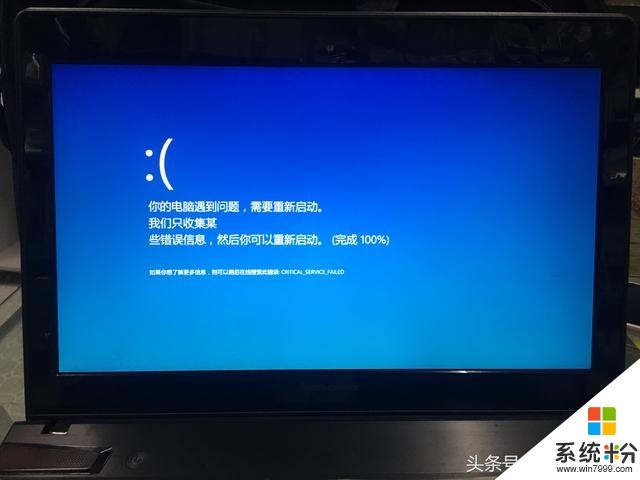
Win10系统开机自动显示此画面,我们接下来来解决
使用Win10系统的朋友们对此画面应该不会陌生吧?小编可以说只要你长时间使用电脑这个画面你决定遇到过,有时系统补丁更新后也会出现这种画面,运气好你是可以进去的,运气不好,不好意思你直接就卡这个画面不动了,随便你怎么重启电脑画面依然存在。
解决方案篇:这时我们只能强制关机了,强制关机2-5次左右就会出现另一个画面,那么重点来了,我们就在这第二个画面上面来做文章了。出现第二个画面显示内容如下:

这个画面使用Win10系统的朋友也见过
这个画面出来后有5大项选择:第一项“继续”:选择后会重启电脑,由于系统有故障了重启后还是进入图一的画面。第二项是“使用设备”:选择后可以使用U盘安装系统和系统恢复(这里我们就选择此项)。第三项是“使用其他操作系统”:选择后会出现系统进入选择选项(针对安装过双系统类型)。第四项是“疑难解答”:选择后进入重置电脑选项,也就是我们常常说的恢复电脑的出厂设置,但是是不会恢复成功的,因为系统里面的文件已经受损破坏,小编试过多次基本上都是卡在43%进度左右死机,即使成功的话花费的时间至少3小时以上。第五项“关闭电脑”:选择后电脑关闭。重要提示:这里我们选择第二项“使用设备”。进入后会出现第三个画面,如下图:
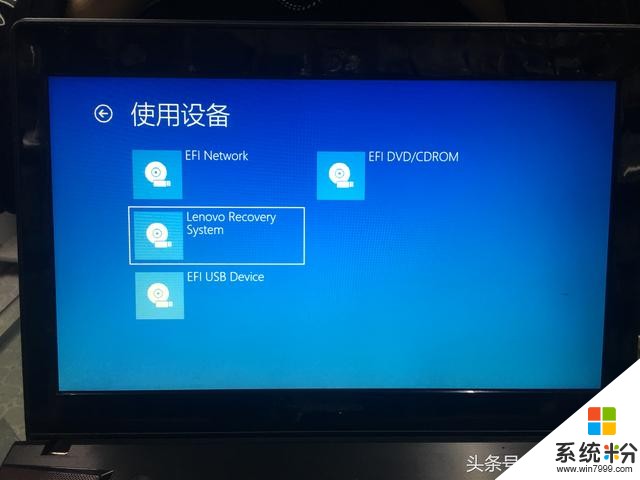
这是告诉我们选择什么方式拯救系统
这画面有4大选项。第一选项EFI Network, 意思是电脑自带的引导选择或者设置类型。第二选项Recovery System,意思是复原系统(我们这里选择的就是此项)。第三选项是EFI USB Device,意思就是USB设备引导。第四选项EFI/DVD/CDROM,意思就是光盘设置引导。重点提示:这里我们选择的是第二选项。选择后就会出现第四个画面,如下图所示:
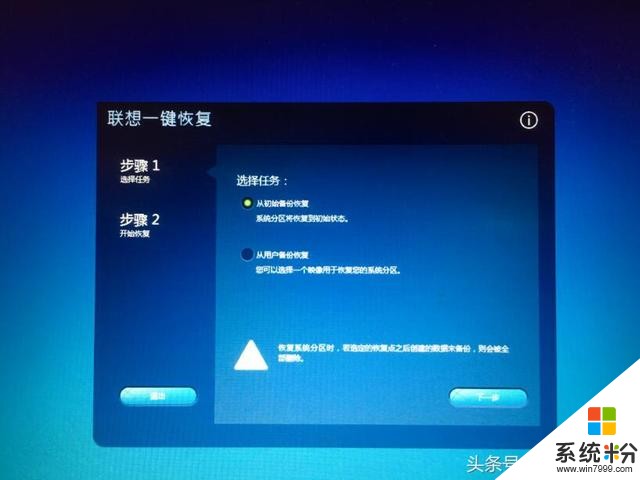
接下来鼠标点击下一步就可以了
鼠标点击下一步后就会出现最后一个画面了,我们如图所示:
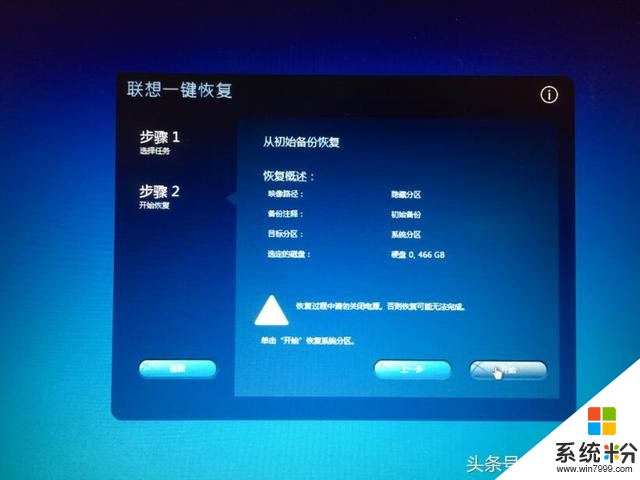
最后一步点击开机即可
点击开始后就是全程无人操作了,您可以去做自己的事了,半个小时后您的电脑就会自动操作成功而进入系统。喜欢小编文章的朋友请点击关注小编,每期都有实用、看得懂的知识附上,谢谢大家!
原创作品版权所有,未经允许禁止盗用,原创作者:王李军。最后感谢大家的关注与阅读,下期我们再见!









